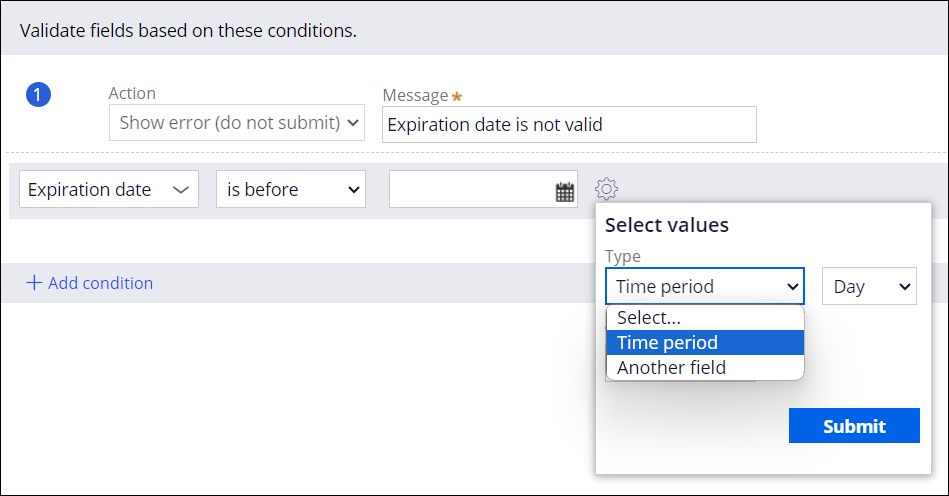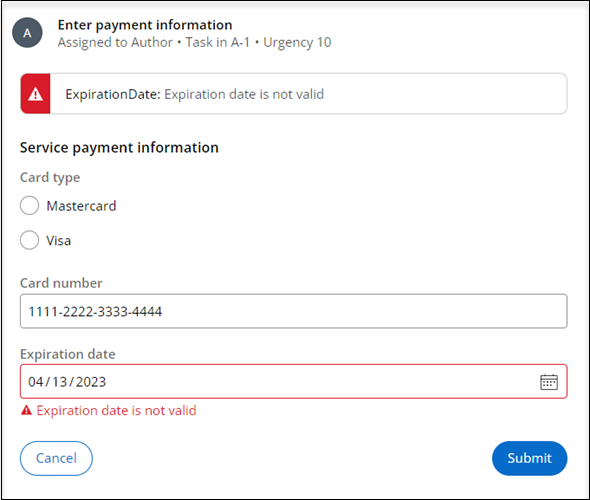ビジネスロジックに対するデータの検証
1 タスク
10 分
シナリオ
スタンダード保障の顧客は、サービスプロバイダーから提供されるサービスの料金をクレジットカードで支払います。 クレジットカードのトランザクションが正しく処理されるように、利害関係者は今後有効期限を含めるべきだと判断しました。 有効期限を過ぎたクレジットカードは拒否され、ユーザーが妥当な有効期限を入力するまでプロセスは続行されません。
補足: このチャレンジのフレームワークでは、Pega Platform™のConstellationアーキテクチャを使用します。 従来のUIアーキテクチャでこのチャレンジを実践するには、バージョン8.8のチャレンジの「ビジネスロジックに対するデータの検証」を参照してください。
以下の表は、チャレンジに必要なログイン情報をまとめたものです。
| ロール | ユーザー名 | パスワード |
|---|---|---|
| アプリケーションデベロッパー | author@gogoroad | pega123! |
補足: 練習環境では、複数のチャレンジの完了をサポートする場合があります。 その結果、チャレンジのウォークスルーに表示される設定は、お客様の環境と完全に一致しない場合があります。
チャレンジ ウォークスルー
詳細なタスク
1 有効期限が未来であることを検証するビューを設定する
- チャレンジのPegaインスタンスに、以下のログイン情報を入力します。
- User nameフィールドに「author@gogoroad」と入力します。
- Password フィールドに「pega123!」と入力します。
- App Studioのナビゲーションペインで、「Case Types」>「Assistance Request」をクリックして、Assistance Requestケースタイプを開きます。
- 「Enter payment information」ステップをクリックします。
- 右のコンテキスチャルプロパティパネルでをクリックします。
- 「Enter payment information」ビューで、「Conditions」タブをクリックして、ステップに検証条件を追加します。
- Validate fields based on these Conditionsセクションで、をクリックして条件入力フィールドを表示します。
- ユーザーが無効な有効期限を入力した場合に表示するメッセージとして、「Message」フィールドに「Expiration date is not valid」と入力します。
- Select リストで、「Fields」 > 「Payment information」 > 「Expiration date」を選択します。
- Comparatorリストで、「is before」を選択します。
- 右側で、アイコンをクリックしてSelect valuesダイアログボックスを開き、条件の追加オプションを定義します。
-
Select valuesダイアログボックスの「Type」リストで、次の画像のようにTime periodを選択してフィールドを一致させます。
- Select valuesダイアログボックスで、をクリックします。
- ビューで、をクリックします。
作業の確認
- Assistance Request ケースで、をクリックします。
- ケースを「Enter payment information」ステップに進めます。
- 「Expiration date」フィールドで、過去の日付を選択します。
- 「Enter payment information」フォームで、をクリックして、ケースを次に進めようとしてみます。
- アプリケーションでケースタイプが進まず、「Expiration date is not valid」エラーが表示されることを確認します。
補足: エラーメッセージの代わりにエラーメッセージIDが表示される場合があります。
-
「Expiration date」フィールドで、将来の日付を選択します。
- をクリックして、ケースが次のステージに進むことを確認します。
このチャレンジは、下記のモジュールで学習したことを実践するための内容です。
このモジュールは、下記のミッションにも含まれています。
If you are having problems with your training, please review the Pega Academy Support FAQs.